สองจอย่อมดีกว่าจอเดียว แต่จะแบกหน้าจอคอมติดตัวไปใช้กับโน๊ตบุ๊คในร้านกาแฟก็คงไม่เวิร์คแม้จะมีปลั๊กให้ใช้แถมหนักด้วย ดังนั้นจอพกพาขนาดเท่ากับโน๊ตบุ๊คที่ใส่กระเป๋าเป้ติดตัวไปไหนมาไหนได้ นับเป็นอีกทางออกสำหรับผู้ใช้คอมพิวเตอร์สองหน้าจอไปแล้ว นอกจากนี้การมีหน้าจอเสริมก็ช่วยให้เวลานำเสนองานกับลูกค้าดูมีความเป็นมืออาชีพยิ่งขึ้นเพราะไม่ต้องหันโน๊ตบุ๊คของเรากลับไปมาอีกด้วย
ปัจจุบันหน้าจอเสริมพกพารุ่นใหม่ ๆ ก็มีคุณภาพดีและหน้าจอคมชัดระดับ Full HD ทำให้แสดงผลภาพได้คมชัดรวมทั้งเชื่อมต่อกับโน๊ตบุ๊คและอุปกรณ์รุ่นใหม่ที่ใช้พอร์ต USB-C ได้ง่าย ๆ และราคาก็ไม่แพงมากทำให้เราสามารถหาซื้อได้ง่ายขึ้น และเราจะมาแนะนำหน้าจอเสริมพกพาน่ามีไว้ใช้ให้เลือกกัน

พี่ไม่พกแค่จอ แต่พกมาทั้งเครื่องเลย
วิธีการเลือกจอหน้าจอแบบง่าย ๆ ด้วยตัวเอง
คนชอบติดตามเรื่องคอมพิวเตอร์มาอย่างต่อเนื่องน่าจะมีวิธีและมาตรฐานในการเลือกอุปกรณ์สักชิ้นมาใช้งานในแบบของตัวเอง แต่สำหรับการเลือกหน้าจอนั้นจะมีรายละเอียดปลีกย่อยนอกเหนือจากความละเอียดหน้าจอและ Refresh rate อีกหลายอย่างด้วยกันไม่ว่าจะเรื่องของพาเนลหรือแม้แต่พอร์ตเชื่อมต่อและฟีเจอร์เสริมของหน้าจอรุ่นนั้น ๆ อีกด้วย
ดังนั้นหลักการเลือกหน้าจอใหม่สักอันมาใช้งาน ถ้าเราใส่ใจเรื่องรายละเอียดและสเปคอีกสักนิดก็จะทำให้เราเลือกของมีคุณภาพดีกลับไปใช้งานได้ง่าย ๆ โดยวิธีการเลือกแบบง่ายและรวบรัดและจุดควรใส่ใจให้ผู้อ่านได้ใส่ใจกันก่อนเลือก โดยมีรายละเอียดดังนี้

- เป้าหมายการเลือกหน้าจอ – เพราะหน้าจอมีหลายประเภทและขนาด ตั้งแต่หน้าจอเกมมิ่งค่ารีเฟรชเรทสูง, หน้าจอทั่วไป, หน้าจอค่าสีเที่ยงตรงสำหรับงานกราฟฟิครวมทั้งหน้าจอพกพาขนาดเล็กที่นำใส่กระเป๋าเป้ของเราได้ ซึ่งถ้าเราตัดสินใจได้ว่าต้องการหน้าจอแบบไหนให้โฟกัสเลือกหน้าจอกลุ่มนั้นเป็นหลัก
- ความละเอียดหน้าจอ – ปัจจุบันหน้าจอมีความละเอียดมากขึ้นเรื่อย ๆ ตั้งแต่จอ HD ขึ้นไปจนหน้าจอ 8K ก็มีให้เลือกซื้อเช่นกัน เวลาเลือกซื้อยิ่งความละเอียดสูงก็จะทำให้ภาพยิ่งคมชัดขึ้น โดยผู้เขียนแนะนำหน้าจอระดับ Full HD ขึ้นไป จะทำให้ภาพคมชัดขึ้น
- พาเนลหน้าจอ – เป็นส่วนสำคัญของหน้าจอ มีผลต่อการแสดงผลสีองศาการมองเห็นบนหน้าจอด้วย โดยองศาการมองของพาเนล VA (vertical alignment) กับพาเนล IPS (in-plane switching) จะมีองศาการมองเห็นภาพและสีไม่เพี้ยนกว้างเกือบ 180 องศา ส่วนพาเนล TN (Twisted Nematic) จะมีองศาการมองแคบกว่า ส่วนการแสดงผลสีของ TN ถ้าเป็นรุ่นคุณภาพสูงก็ทำได้ดีไล่เลี่ยกับหน้าจอ IPS บางรุ่นแล้วเช่นกัน
- ขนาดหน้าจอ – ถ้าเราเลือกหน้าจอใหญ่ก็ยิ่งมีพื้นที่ให้แสดงผลภาพได้กว้าง แต่ก็ต้องคิดถึงเป้าหมายการใช้หน้าจอนั้น ๆ ร่วมกับพื้นที่วางหน้าจอนั้นด้วย ซึ่งถ้าหน้าจอใหญ่เกินไปก็อาจล้นโต๊ะได้เช่นกัน
- รีเฟรชเรท (Refresh rate) – คือเรื่องการแสดงผลภาพบนหน้าจอ ถ้ายิ่งมีค่าสูงก็จะทำให้ภาพบนหน้าจอมีความต่อเนื่องและนุ่มนวลยิ่งขึ้น ซึ่งหน้าจอโน๊ตบุ๊คและหน้าจอเกมมิ่งหลายรุ่นนั้นจะมีค่ารีเฟรชเรทที่สูงกว่า 60 Hz ช่วยให้ภาพบนหน้าจอไหลลื่นยิ่งขึ้น
- ความเร็วในการตอบสนองของหน้าจอ (Response time) – เป็นความเร็วในการเปลี่ยนเม็ดสีบนหน้าจอเป็นอีกสีหนึ่ง โดยการวัดแบบ GTG (Gray To Gray) เป็นการวัดจากการเปลี่ยนสีเทาบนหน้าจอเป็นสีอื่นว่าทำได้เร็วแค่ไหน สำหรับหน้าจอทั่วไปมีความเร็ว 5ms (5 มิลลิวินาที) GTG สำหรับหน้าจอเกมมิ่งถ้ามีค่า GTG ต่ำเท่าไหร่ยิ่งดี โดยปัจจุบันมีหน้าจอตอบสนองเร็ว 0.5ms GTG ออกมาวางจำหน่ายบ้างแล้ว
ด้านของการเลือกหน้าจอพกพาสำหรับทำงานนั้น ควรใส่ใจหลัก ๆ คือเรื่องของพาเนลหน้าจอ, ขนาดและความละเอียดเป็นหลัก แต่สำหรับรีเฟรชเรทและความเร็วในการตอบสนองอาจไม่จำเป็นต้องเทียบเท่าหน้าจอเกมมิ่งนัก โดยปกติหน้าจอรีเฟรชเรท 60 Hz และความเร็วในการตอบสนองของหน้าจอ 5ms GTG ก็ถือว่าเพียงพอสำหรับใช้ทำงานแล้ว
จอพกพา 4 รุ่นแนะนำน่าพกติดกระเป๋า
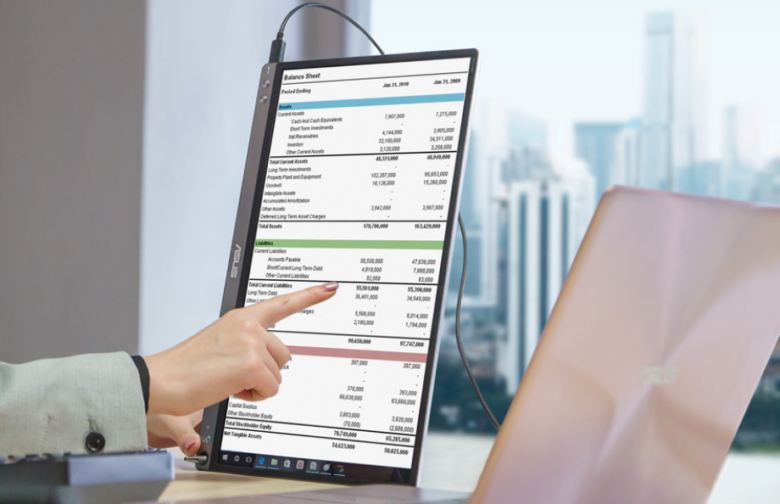
มีไว้สักจอก็ช่วยให้การนำเสนองานดูมีระดับได้
สำหรับหน้าจอสำหรับพกพาจากแบรนด์ชั้นนำควบคู่กับโน๊ตบุ๊คเพื่อเสริมการทำงานให้สะดวกยิ่งขึ้นและมีศูนย์บริการในประเทศไทยนั้น มีอยู่ 4 รุ่น น่าเลือกซื้อเอาไว้ใช้งาน และนอกจากต่อกับโน๊ตบุ๊คได้ก็ยังใช้กับเครื่องเล่นเกมอย่าง Nintendo Switch หรือสมาร์ทโฟนก็ได้เช่นกัน ซึ่งทั้ง 4 รุ่นแนะนำจากผู้เขียนได้แก่
- Lenovo ThinkVision M14 (7,400 บาท)
- ASUS ZenScreen Go MB16AP (11,900 บาท)
- MSI Optix MAG161V (7,400 บาท)
- ViewSonic VG1655 (6,900 บาท)
Lenovo ThinkVision M14 (7,400 บาท)

Lenovo ThinkVision M14 เป็นหน้าจอขนาด 14 นิ้ว ซึ่งทางเว็บไซต์เคยรีวิวไปก่อนหน้านี้ มีจุดเด่นเรื่องตัวหน้าจอบางและพกพาได้ง่าย มีความแข็งแรงไม่แพ้กับโน๊ตบุ๊คตระกูล ThinkPad อีกด้วย รองรับการเชื่อมต่อผ่าน USB-C จำนวนสองช่องตรงฐานหน้าจอฝั่งซ้ายและขวา เชื่อมต่อจอกับอุปกรณ์อื่นแบบ DisplayPort 1.2 แบบ Alt Mode รองรับการชาร์จผ่าน USB Power Delivery ทำให้สามารถใช้งานหน้าจอไปพร้อมชาร์จโน๊ตบุ๊คได้ หรือจะต่อหน้าจอเข้ากับโน๊ตบุ๊คโดยตรงก็สามารถใช้งานได้ทันที ในกล่องแถมสาย USB-C to C มาให้อีกหนึ่งเส้น
สเปคของ ThinkVision M14 ขนาด 14 นิ้วรุ่นนี้มีความละเอียด Full HD (1920×1080 พิกเซล) พาเนล IPS มีขอบเขตสี NTSC 72% มีความเร็วในการตอบสนอง 6ms พร้อม OD มีความสว่างหน้าจอ 300 nits ตัวจอหนาเพียง 4.4 มิลลิเมตร หนักเพียง 570 กรัม
หน้าจอช่วยลดการปล่อยแสงสีฟ้าและไม่สะท้อนแสงมาก ตัวฐานจอแข็งแรงสามารถปรับองศาได้ถึง 90° หรือจะตั้งจอแบบแนวตั้งก็ได้ ทำให้นักบัญชีหรือโปรแกรมเมอร์ที่ต้องดูข้อมูลหรือบรรทัดโค้ดสะดวกยิ่งขึ้น นอกจากนี้ยังมีช่องล็อคกุญแจ Kensington Lock เพื่อความปลอดภัยไม่ให้ถูกขโมยได้อีกด้วย
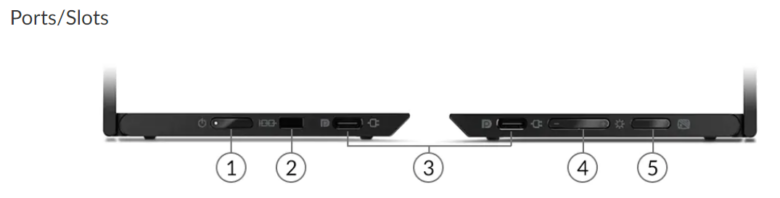
พอร์ตของ Lenovo ThinkVision M14 (1) ปุ่มเปิดปิดหน้าจอ (2) ช่อง Kensington Lock (3) USB-C เชื่อมต่อเป็น DisplayPort 1.2 Alt Mode ได้ (4) ปุ่มเพิ่มลดแสง (5) ปุ่มตัดแสงสีฟ้า
สเปคของ Lenovo ThinkVision M14 (7,400 บาท)
- หน้าจอขนาด 14 นิ้ว ความละเอียด Full HD (1920×1080 พิกเซล) พาเนล IPS
- ขอบเขตสี NTSC 72%
- ความสว่างหน้าจอ 300 nits
- ความเร็วในการตอบสนอง 6ms มี OD
- องศาหน้าจอตั้งได้ตั้งแต่ 0-90 องศา
- เชื่อมต่อผ่านพอร์ต USB-C
- แถมสาย USB-C to C ในกล่อง 1 เส้น รองรับ USB Power Delivery ชาร์จแบตเตอรี่กลับให้โน๊ตบุ๊คได้
- เทคโนโลยีตัดแสงสีฟ้า
- น้ำหนัก 570 กรัม
- ความหนาหน้าจอ 4.4 มิลลิเมตร
- ราคา 7,400 บาท (สั่งซื้อหน้าเว็บไซต์ Lenovo)
ASUS ZenScreen Go MB16AP (11,900 บาท)

ASUS ZenScreen Go MB16AP เป็นจอ LED พกพาขนาด 15.6 นิ้ว ความละเอียด Full HD (1920×1080 พิกเซล) พาเนล IPS ซึ่งทางเว็บไซต์เคยรีวิวรุ่น ZenScreen MB16AC ไปแล้ว ผู้สนใจสามารถอ่านรีวิวโดยละเอียดได้ หน้าจอดีไซน์ให้ขอบสามด้านบางส่วนขอบล่างหน้าจอจะหนาเล็กน้อยเพราะติดตั้งปุ่มสำหรับปรับตั้งค่าหน้าจอและพอร์ต USB-C 1 พอร์ต
ข้อดีของ ASUS ZenScreen คือสามารถปรับโหมดหน้าจอได้เป็นโหมดธรรมดาหรือโหมดเกมมิ่ง ทำให้ใช้เป็นหน้าจอให้เครื่องเล่นเกมได้, ปรับอุณหภูมิสีจอ มี ASUS Flicker-free ช่วยให้แสดงผลโดยไม่มีการกระพริบจอและฟีเจอร์ตัดแสงสีฟ้าช่วยถนอมสายตาผู้ใช้ สามารถหมุนหน้าจอเป็นแนวตั้งอัตโนมัติได้อีกด้วย
สเปคของหน้าจอมีความเร็วในการตอบสนอง 5ms GTG และรีเฟรชเรท 60Hz รองรับการเชื่อมต่อผ่านพอร์ต USB-C ได้ มีแบตเตอรี่ในตัวความจุ 7,800 mAh สำหรับใช้กับสมาร์ทโฟนหรือพีซีขนาดเล็กเช่น ASUS Vivostick เพื่อนำเสนองานได้โดย ASUS เคลมว่าสามารถใช้งานได้นานสุด 4 ชั่วโมง ในแพ็คเกจจะแถมเคสสำหรับตั้งหน้าจอกับปากกาจริง ๆ เอาไว้เสียบตรงรูขอบขวาล่างเพื่อตั้งหน้าจอในแนวตั้งหรือนอนก็ได้ มีน้ำหนัก 0.86 กิโลกรัมเท่านั้น ในแพ็คเกจมีสาย USB-C to C, ปากกาใช้เขียนกระดาษได้, อะแดปเตอร์ชาร์จไฟและหัวแปลง USB-C to A แถมมาให้
จุดเด่นของ ASUS ZenScreen Go คือ เป็นจอพกพาที่ใช้งานร่วมกับอุปกรณ์อื่นนอกจากโน๊ตบุ๊คได้โดยไม่ต้องต่อปลั๊กเพิ่มเติมเพราะมีแบตเตอรี่ในตัวแล้ว คนมีสมาร์ทโฟนที่มีฟีเจอร์ Desktop Mode ได้ก็สามารถพกหน้าจอนี้แล้วเชื่อมต่อมือถือเข้ากับหน้าจอนี้ได้เลย
สเปคของ ASUS ZenScreen Go MB16AP (11,900 บาท)
- หน้าจอ LED ขนาด 15.6 นิ้ว ความละเอียด Full HD (1920×1080 พิกเซล) พาเนล IPS
- ฟีเจอร์ ASUS Flicker-free แสดงผลแบบไม่กระพริบเพื่อถนอมสายตาผู้ใช้
- เทคโนโลยีตัดแสงสีฟ้า
- ระบบหมุนหน้าจอแนวตั้งอัตโนมัติ สามารถตั้งค่าโหมดต่าง ๆ ให้หน้าจอได้
- ความสว่างหน้าจอ 220 nits
- ความเร็วในการตอบสนอง 5ms
- ตั้งหน้าจอแบบเฉียงตามเคสหรือปากกา
- เชื่อมต่อผ่านพอร์ต USB-C มีสาย USB-C to C แถมในกล่อง 1 เส้น
- แถมสาย USB-C, อะแดปเตอร์ USB-C to A, หัวปลั๊กใช้ชาร์จแบตเตอรี่ให้หน้าจอ, ปากกาสำหรับตั้งหน้าจอ 1 ด้าม
- แบตเตอรี่ 7,800 mAh
- น้ำหนัก 850 กรัม
- ความหนาหน้าจอ 8 มิลลิเมตร
- ราคา 11,900 บาท (JIB)
MSI Optix MAG161V (7,400 บาท)

MSI Optix MAG161V เป็นจอพกพาขนาด 15.6 นิ้ว เป็นจอ LED พาเนล IPS ความละเอียด Full HD (1920×1080 พิกเซล) มีพอร์ตเชื่อมต่อทั้ง USB-C x 2 ช่อง, ช่องหูฟัง 3.5 มิลลิเมตร และ Mini DisplayPort x 1 ช่องให้ใช้งาน พร้อมลำโพง 1 วัตต์ 2 ตัวติดตั้งมาด้วย ส่วนบางสุดของหน้าจอเพียง 5.1 มิลลิเมตรเท่านั้น จัดว่ามีลูกเล่นเยอะรุ่นหนึ่ง

สเปคหน้าจอเป็นแบบ Anti-glare ช่วยลดแสดงสะท้อนหน้าจอเวลาใช้งาน ความสว่าง 180 nits เวลาตั้งหน้าจอจะต้องใส่เคส เชื่อมต่อผ่านพอร์ต USB-C เพื่อใช้งาน หน้าจอมีน้ำหนัก 895 กรัม ในกล่องจะมีสาย USB-C เชื่อมต่อ DisplayPort Alt Mode และรองรับ Thunderbolt 3, Mini-HDMI to HDMI และสาย USB-C สำหรับจ่ายไฟให้หน้าจอแถมมาให้พร้อมกับเคสอีกด้วย
ด้านข้างหน้าจอมีปุ่มสำหรับปรับโหมดหน้าจอติดตั้งเอาไว้เพื่อปรับโหมดให้เข้ากับการใช้งาน ไม่ว่าจะทำงานหรือเล่นเกม จอพกพาจาก MSI ตัวนี้ก็สามารถใช้งานได้อย่างดีเช่นกัน
หน้าจอนี้มีจุดเด่นเรื่องการติดตั้งพอร์ตและลำโพงเอาไว้ในตัว ทำให้เวลาต่อกับอุปกรณ์ไอทีชิ้นอื่นเช่น Nintendo Switch เพื่อเล่นเกมสามารถใช้งานได้โดยไม่ต้องต่อลำโพงหรืออุปกรณ์เสริมใด ๆ แต่จุดสังเกตคือความสว่างหน้าจอเพียง 180 nits ทำให้เวลาใช้งานต้องปรับแสงสว่างมากขึ้นเพื่อให้มองเห็นหน้าจอได้ชัดเจน
สเปคของ MSI Optix MAG161V
- หน้าจอ LED ขนาด 15.6 นิ้ว ความละเอียด Full HD (1920×1080 พิกเซล) พาเนล IPS
- ความสว่างหน้าจอ 180 nits
- ความเร็วในการตอบสนอง 5ms
- ตั้งหน้าจอด้วยแผ่นปิดหน้าจอ
- USB-C เชื่อมต่อ DisplayPort Alt Mode และรองรับ Thunderbolt 3, Mini-HDMI to HDMI และสาย USB-C, ช่องหูฟัง 3.5 มิลลิเมตร
- แถมสาย USB-C, Mini-HDMI to HDMI, สายชาร์จ USB, เคส
- ลำโพง 1 วัตต์ 2 ตัว
- น้ำหนัก 895 กรัม
- ความหนาหน้าจอ 5.1 มิลลิเมตร
- ราคา 7,400 บาท (JIB)
ViewSonic VG1655 (6,900 บาท)

ViewSonic VG1655 เป็นจอพกพาแบบ Touch screen ขนาด 15.6 นิ้ว แบบ LED พาเนล IPS ความละเอียด Full HD (1920×1080 พิกเซล) น่าใช้งานอีกรุ่นหนึ่ง มีสเปคจัดว่าไล่เลี่ยกับจอพกพาของ MSI แต่ข้อดีคือสามารถตั้งหน้าจอได้ด้วยขาตั้งด้านหลังหน้าจอโดยไม่ต้องพึ่งเคสเลย รวมทั้งมีพอร์ตกับหูฟังติดตั้งมาให้พร้อมใช้งานและมีราคาถูกสุดในกลุ่ม
ในกล่องจะมีสาย USB-C to C, USB-C to A, Mini-HDMI to HDMI, หัวปลั๊ก 60W และแผ่นปิดหน้าจอพับเป็นขาตั้งหน้าจอได้แถมมาให้ในแพ็คเกจให้ใช้งาน จึงไม่ต้องซื้ออุปกรณ์เพิ่มมาใช้งานเพิ่ม มีขาตั้งหน้าจอด้านหลังอลูมิเนียมติดอยู่ด้านหลังสามารถตั้งหน้าจอแนวตั้งได้อีกด้วย
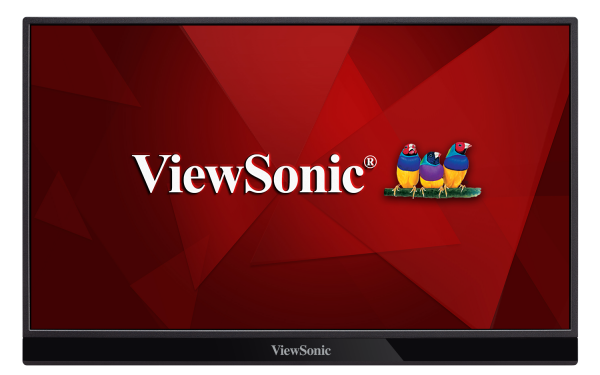
สเปคจะเป็นจอ Anti-glare ลดแสงสะท้อนตอนใช้งานพร้อมเคลือบแข็ง 3H เอาไว้ แต่จุดสังเกตคือ ถ้าเชื่อมต่อแบบธรรมดาจะมีความเร็วตอบสนอง 14ms GTG ส่วนการเชื่อมต่อแบบ OD จะเหลือ 6.5ms GTG ซึ่งอาจจะตอบสนองช้ากว่าจออื่น ๆ เล็กน้อย แต่ไม่มีผลต่อการใช้งานอย่างชัดเจนความสว่างหน้าจอ 250 nits ส่วนหนาสุดของหน้าจอหนาถึง 15 มิลลิเมตร ซึ่งเป็นส่วนของฐานด้านหลังหน้าจอ มีน้ำหนัก 800 กรัม
พอร์ตเชื่อมต่อมี USB 3.2 Gen1 Type-C x 2 ช่อง, Mini-HDMI x 1 ช่อง, ช่องหูฟัง 3.5 มม. และลำโพง 0.8 วัตต์ x 2 ตัว สำหรับใช้งานกับอุปกรณ์อื่น เช่นสมาร์ทโฟนหรือแท็บเล็ตได้
ส่วนพอร์ต USB 3.2 Gen1 Type-C ทั้งสองช่องยังเป็นแบบ 2-Way Charging คือสามารถใช้จ่ายไฟให้หน้าจอและชาร์จให้อุปกรณ์อื่นเช่นสมาร์ทโฟนได้ ซึ่งถ้าเราต่อ USB-C หนึ่งช่องเพื่อจ่ายไฟให้หน้าจอชาร์จก็สามารถต่อสาย USB-C to C อีกเส้นเพื่อชาร์จให้อุปกรณ์อื่นรวมถึงโน๊ตบุ๊คที่รองรับ USB Power Delivery ได้อีกด้วย หรือจะเชื่อมต่อ USB-C 3.2 นี้กับหน้าจอโดยไม่ต่อปลั๊กก็ได้เช่นกัน นับเป็นหน้าจอพกพาสเปคดีอีกรุ่นหนึ่ง
สเปคของ ViewSonic VG1655
- หน้าจอ LED ขนาด 15.6 นิ้ว ความละเอียด Full HD (1920×1080 พิกเซล) พาเนล IPS
- ความสว่างหน้าจอ 250 nits
- ความเร็วในการตอบสนอง 14ms GTG ถ้าเชื่อมต่อแบบ OD เหลือ 6.5ms GTG
- มีขาตั้งหน้าจอโลหะติดอยู่หลังหน้าจอ, ใช้เคสเพื่อตั้งหน้าจอได้
- USB 3.2 Gen1 Type-C แบบ 2-Ways ใช้ชาร์จอุปกรณ์อื่นได้ x 2 ช่อง, Mini-HDMI to HDMI x 1 ช่องและช่องหูฟัง 3.5 มิลลิเมตร
- แถมสาย USB-C to C, USB-C to A, Mini-HDMI to HDMI, หัวปลั๊ก 60W และแผ่นปิดหน้าจอ
- ลำโพง 0.8 วัตต์ 2 ตัว
- น้ำหนัก 800 กรัม
- ส่วนหนาสุดของหน้าจอ 15 มิลลิเมตร
- ราคา 6,900 บาท (Banana IT)
บทสรุป – หน้าจอพกพามีไว้จะได้ใช้ไหม
หน้าจอเสริมหรือจอพกพาในตอนแรกอาจรู้สึกว่าไม่จำเป็นต้องมีก็ได้แค่หน้าจอหลักก็เพียงพอแล้ว แต่การมีจอเสริมจะทำให้เรามีพื้นที่ใช้งานมากขึ้น คิดภาพเหมือนมีโต๊ะสำหรับวางเอกสารทำงานเพิ่มขึ้นก็ทำให้เราเทียบข้อมูลและเอกสารงานได้สะดวกกว่าการสลับหน้าจอไปมาอย่างแน่นอนและเอาไว้ใช้งานเป็นหน้าจอสำหรับสมาร์ทโฟนที่มีฟีเจอร์ Desktop Mode อีกด้วย
อย่างไรก็ตามการพกหน้าจอเสริมติดตัวนั้นจะเป็นอุปกรณ์น้ำหนักใกล้เคียงแท็บเล็ตหลาย ๆ รุ่น ดังนั้นถ้าเรามีกระเป๋าโน๊ตบุ๊คดี ๆ สักใบเอาไว้ใช้งานก็จะช่วยให้พกพาอุปกรณ์นี้ได้โดยไม่ต้องกังวลเรื่องการตกกระแทกเสียหายได้ ส่วนของตารางเทียบสเปคแต่ละรุ่นจะมีรายละเอียดดังนี้
| รุ่น / สเปค | Lenovo ThinkVision M14 | ASUS ZenScreen GO MB16AP | MSI Optix MAG161V | ViewSonic VG1655 |
| หน้าจอ | 14 นิ้ว Full HD (1920×1080 พิกเซล) พาเนล IPS ขอบเขตสี NTSC 72% ฟีเจอร์ตัดแสงสีฟ้า |
LED 15.6 นิ้ว Full HD (1920×1080 พิกเซล) พาเนล IPS ASUS Flicker-Free ฟีเจอร์ตัดแสงสีฟ้า |
LED 15.6 นิ้ว Full HD (1920×1080 พิกเซล) พาเนล IPS |
LED 15.6 นิ้ว Full HD (1920×1080 พิกเซล) พาเนล IPS |
| ความสว่าง | 300 nits | 220 nits | 180 nits | 250 nits |
| ความเร็วตอบสนอง | 6ms | 5ms | 5ms | 14ms ถ้าเชื่อมต่อแบบ OD เหลือ 6.5ms |
| ขาตั้ง | มีในตัว | ต้องใช้แผ่นปิดหน้าจอหรือปากกา | ใช้แผ่นปิดหน้าจอ | มีในตัว |
| พอร์ตเชื่อมต่อ | USB-C Power Delivery x 2 พอร์ต | USB-C x 1 พอร์ต แบตเตอรี่ 7,800 mAh |
USB-C เชื่อมต่อ DisplayPort Alt Mode และรองรับ Thunderbolt 3 |
USB 3.2 Gen1 Type-C แบบ 2-Ways ใช้ชาร์จอุปกรณ์อื่นได้ x 2 |
| อุปกรณ์แถมในกล่อง | USB-C x 1 เส้น | USB-C อะแดปเตอร์ USB-C to A ปลั๊กชาร์จแบตเตอรี่ ปากกา 1 ด้าม |
USB-C Mini-HDMI to HDMI สายชาร์จ USB เคส |
USB-C to C |
| ลำโพง | ไม่มี | ไม่มี | ลำโพง 1 วัตต์ 2 ตัว | ลำโพง 0.8 วัตต์ 2 ตัว |
| น้ำหนัก | 570 กรัม | 850 กรัม | 895 กรัม | 800 กรัม |
| ราคา | 7,400 บาท (เว็บไซต์ Lenovo) | 11,900 บาท (JIB) |
7,400 บาท (JIB) |
6,900 บาท (Banana IT) |
สุดท้ายตัวเลือกว่าเราจะใช้หน้าจอเสริมหรือไม่นั้นขึ้นอยู่กับตัวผู้ใช้เอง ซึ่งถ้าเราต้องทำงานกับโปรแกรมหลาย ๆ โปรแกรม การมีเอาไว้ใช้งานอีกสักหน้าจอหนึ่งก็จะทำให้ทำงานได้สะดวกยิ่งขึ้นอย่างแน่นอน ดังนั้นถ้าชั่งน้ำหนักได้แล้วว่าการลงทุนซื้อหน้าจอเสริมมาใช้งานสักตัวหนึ่งช่วยให้เราทำงานเสร็จเร็วยิ่งขึ้นก็คุ้มที่จะจ่ายเงินเพิ่มหน้าจอเสริมอย่างแน่นอน

















